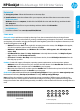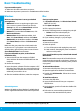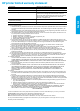HP Deskjet Ink Advantage 1010 Printer Series Get started 1. Set up your printer: Follow the illustrations on the setup flyer. 2. Install software: Insert the software CD in your computer, and then follow the on-screen instructions. Windows®: Browse to computer, double-click the CD/DVD drive icon with the HP logo, and then doubleclick setup.exe. Mac: Double-click the CD icon on your desktop, and then double-click HP Installer. No CD/DVD drive? Install the software from: www.hp.com/ePrint/DJ1010.
Basic Troubleshooting If you are unable to print: 1. Make sure the cable connections are secure. 2. Make sure the printer is powered on. The On button will be lit white. English Windows Mac Make sure that the printer is set as your default printing device: Check your print queue: •• Windows 8: Point to or tap the upper-right corner of the screen to open the Charms bar, click the Settings icon, click or tap Control Panel, and then click or tap View devices and printers.
HP product Duration of limited warranty Software Media 90 days Printer 1 year Print or Ink cartridges Until the HP ink is depleted or the “end of warranty” date printed on the cartridge has been reached, whichever occurs first. This warranty does not cover HP ink products that have been refilled, remanufactured, refurbished, misused, or tampered with. Printheads (only applies to products with customer replaceable printheads) 1 year Accessories 1 year unless otherwise stated A.
HP Deskjet Ink Advantage 1010 Printer Series Έναρξη χρήσης 1. Εγκατάσταση εκτυπωτή: Συμβουλευτείτε τις εικόνες στο φυλλάδιο εγκατάστασης. 2. Εγκατάσταση λογισμικού: Τοποθετήστε το CD λογισμικού στον υπολογιστή και, στη συνέχεια, ακολουθήστε τις οδηγίες που εμφανίζονται στην οθόνη. Δεν γίνεται εκκίνηση του CD; Windows®: Μεταβείτε στην επιλογή Υπολογιστής, κάντε διπλό κλικ στο εικονίδιο της μονάδας CD/DVD με το λογότυπο HP και, στη συνέχεια, κάντε διπλό κλικ στο αρχείο setup.exe.
Αντιμετώπιση βασικών προβλημάτων Εάν δεν μπορείτε να εκτυπώσετε: 1. Βεβαιωθείτε ότι όλες οι συνδέσεις καλωδίων είναι σωστές. 2. Βεβαιωθείτε ότι ο εκτυπωτής είναι ενεργοποιημένος. Το κουμπί Λειτουργία είναι αναμμένο λευκό.
Δήλωση περιορισμένης εγγύησης εκτυπωτή HP Προϊόν HP Μέσα λογισμικού Εκτυπωτήσ Κεφαλέσ εκτύπωσησ/δοχεία μελάνησ Διάρκεια περιορισμένησ εγγύησησ 90 ημέρεσ 1 έτοσ Μέχρι να εξαντληθεί η μελάνη HP ή να παρέλθει η "λήξη τησ εγγύησησ", οποιοδήποτε από τα δύο συμβεί πρώτο. Η παρούσα εγγύηση δεν καλύπτει προϊόντα μελάνησ HP που έχουν αναπληρωθεί, ανακατασκευαστεί, χρησιμοποιηθεί με ακατάλληλο τρόπο ή αλλοιωθεί.
HP Deskjet Ink Advantage 1010 Printer Series Rozpoczęcie pracy 1. Skonfiguruj drukarkę: Wykonaj instrukcje znajdujące się na ulotce dotyczącej instalacji. 2. Zainstaluj oprogramowanie: Włóż dysk CD z oprogramowaniem do napędu komputera, a następnie postępuj zgodnie z instrukcjami wyświetlanymi na ekranie. Dysk CD się nie uruchamia? Windows®: Przejrzyj zawartość elementu komputer, kliknij dwukrotnie ikonę napędu CD/DVD z logo HP, a następnie kliknij dwukrotnie program setup.exe.
Usuwanie problemów — informacje podstawowe Jeżeli drukowanie jest niemożliwe: 1. Sprawdź połączenia wszystkich przewodów. 2. Sprawdź, czy drukarka jest włączona. Przycisk włączania zaświeci się na biało. Windows Mac Sprawdź, czy drukarka jest ustawiona jako domyślne urządzenie drukujące: Sprawdź kolejkę wydruku: 1. W oknie System Preferences (Preferencje systemu) kliknij opcję Print & Scan (Drukowanie i skanowanie) lub Print & Fax (Drukowanie i faksowanie) w systemie Mac OS X 10.6. 2.
Ograniczona gwarancja na drukarkę HP Produkt HP Nośniki oprogramowania Okres gwarancji 90 dni Drukarka 1 rok Kasety drukujące lub kasety z atramentem Do wystąpienia wcześniejszego z dwóch zdarzeń wyczerpania się atramentu HP lub zakończenia się okresu gwarancyjnego nadrukowanego na wkładzie drukującym. Ta gwarancja nie odnosi się do wkładów drukujących firmy HP, które były powtórnie napełniane, reprodukowane, odnawiane, niewłaściwie użytkowane lub w jakikolwiek sposób przerabiane.
HP Deskjet Ink Advantage 1010 Printer Series Başlarken 1. Yazıcınızı kurun: Kurulum posterindeki çizimleri izleyin. 2. Yazılımı yükleyin: Yazılım CD’sini bilgisayarınıza takın, sonra da ekran yönergelerini izleyin. CD başlatılamıyor mu? Windows®: Bilgisayar’a gidin, HP logosu taşıyan CD/DVD sürücü simgesini çift tıklatın, sonra da setup.exe dosyasını çift tıklatın. Mac: Masaüstündeki CD simgesini çift tıklatın, sonra da HP Installer’ı (HP Yükleyici) çift tıklatın.
Temel Sorun Giderme Yazdıramıyorsanız: 1. Kablo bağlantılarının sıkı olduğundan emin olun. 2. Yazıcının açık olduğundan emin olun. Açık düğmesi beyaz yanacaktır. Windows Mac Yazıcının varsayılan yazdırma aygıtınız olarak ayarlandığından emin olun: Yazdırma kuyruğunuzu kontrol edin: 1. System Preferences’ta (Sistem Tercihleri), Print & Scan’i (Yazdırma ve Tarama) tıklatın [OS X v10.6’da Print & Fax (Yazdırma ve Faks)]. 2. Open Print Queue’yu (Yazdırma Kuyruğunu Aç) tıklatın. 3.
HP yazıcı sınırlı garanti bildirimi Türkçe 12 HP ürünü Sınırlı garanti süresi Yazılım Ortamı 90 gün Yazıcı 1 yıl Yazıcı veya mürekkep kartuşları HP mürekkebi bitene veya kartuş üzerinde yazılı olan "garanti sonu" tarihine kadar ve bunlardan hangisi daha önceyse. Bu garanti, yeniden doldurulmuş, yeniden üretilmiş, üzerinde değişiklik yapılmış, kötü kullanılmış veya herhangi bir şekilde değişiklik yapılmış HP mürekkep ürünlerini içermez.
HP Deskjet Ink Advantage 1010 Printer Series Начало работы 2. Установка программного обеспечения. Вставьте в дисковод компьютера компакт-диск с программным обеспечением и следуйте инструкциям на экране. Компакт-диск не запускается? Для пользователей ОС Windows®. Откройте Мой компьютер, дважды щелкните значок диска CD/DVD с логотипом HP, затем дважды щелкните setup.exe. Для пользователей Mac OS. Дважды щелкните значок компакт-диска на рабочем столе, затем дважды щелкните HP Installer.
Устранение основных неполадок Если не удается выполнить печать, выполните следующие действия. 1. Убедитесь, что разъемы кабеля надежно подсоединены. 2. Убедитесь, что принтер включен. Кнопка Вкл. должна светиться белым светом. Русский Для пользователей Windows Для пользователей Mac OS Убедитесь, что принтер используется в качестве устройства печати по умолчанию. • Windows 8.
Ограниченная гарантия на принтер HP Срок ограниченной гарантии Носитель с программным обеспечением 90 дней Принтер 1 год Печатающие картриджи или картриджи с чернилами До первого из следующих событий: момента, когда в картридже закончатся чернила HP, или даты окончания гарантии, указанной на картридже.
HP Deskjet Ink Advantage 1010 Printer Series Початок роботи 1. Налаштуйте принтер. Дотримуйтесь інструкцій у короткому посібнику з налаштування. 2. Інсталюйте програмне забезпечення. Вставте компакт-диск із програмним забезпеченням у дисковод і дотримуйтесь інструкцій, що відображатимуться на екрані. Компакт-диск не запускається? Windows®: натисніть Компьютер (Комп'ютер), двічі клацніть піктограму пристрою для читання компакт-/DVD-дисків із логотипом HP, а потім двічі клацніть файл setup.exe.
Основна інформація з усунення неполадок Якщо не вдається виконати друк... 1. Перевірте, чи належним чином підключено кабелі. 2. Переконайтеся, що принтер увімкнено. Кнопка ввімкнення підсвічуватиметься білим. Переконайтеся, що принтер установлено як пристрій друку за промовчанням.
Положення про обмежену гарантію на принтер НР Українська 18
HP Deskjet Ink Advantage 1010 Printer Series Жұмысқа кіріскенде 1. Принтерді орнату: Орнату үнпарағындағы нұсқауларды орындаңыз. 2. Бағдарламаны орнатыңыз: HP бағдарлама жасақтамасының ықшам дискісін компьютеріңізге енгізіп, экрандағы нұсқауларды орындаңыз. Ықшам диск іске қосылмайды ма? Windows®: Компьютерге өтіп, HP логотипі бар CD/DVD дискіенгізгі белгішесін екі рет басыңыз, содан соң setup.exe екі рет басыңыз.
Жалпы ақаулықтарды жою Егер басып шығару мүмкін болмаса: 1. Кабель дұрыс жалғанғанын тексеріңіз. 2. Принтердің қуат көзіне жалғанғанын тексеріңіз. Вкл (Қосу) түймешігі ақ түспен жанады.
HP принтері үшін шектеулі кепілдік мәлімдемесі Шектеулі кепілдікті қолдану мерзімі 90 күн Принтер 1 жыл Принтерге арналған немесе сиялары бар картридждер HP сиясы біткенше немесе картриджде көрсетілген «кепілдік мерзімі» біткенше, олардың қайсысы бірінші болып түседі. Осы кепілдіктің күші қайта толтырылған, қайта өңделген, жөнделген, дұрыс пайдаланылмаған немесе қолдан жасалған НР сия өнімдеріне қатысты қолданылмайды.
HP Deskjet Ink Advantage 1010 Printer Series Първи стъпки 1. Настройте принтера: Следвайте илюстрациите на листовката за настройка. 2. Инсталирайте софтуера: Поставете компактдиска със софтуера в компютъра и следвайте инструкциите на екрана. Компактдискът не се стартира? Windows®: Отидете до Computer (Компютър), щракнете два пъти върху иконата на CD/DVD устройството с емблемата на HP и след това щракнете два пъти върху setup.exe.
Отстраняване на неизправности - основна информация Ако не можете да печатате: 1. Уверете се, че кабелите са добре свързани. 2. Уверете се, че принтерът е включен. Бутонът за Включване ще свети в бяло.
Условия на ограничената гаранция за принтер на HP Продукт HP Период на ограничената гаранция Софтуерени носители 90 дни Принтер 1 година Печатащи касети или касети с мастило Докато свърши мастилото на HP или докато настъпи крайната дата на гаранцията, отпечатана на печатащата касета - което от двете настъпи първо.Тази гаранция не покрива ползващи мастило HP продукти, които са били повторно пълнени, възстановени, подновени, неправилно използвани или обработвани.
HP Deskjet Ink Advantage 1010 Printer Series Početak rada 1. Postavljanje pisača: pratite slike na letku za postavljanje. 2. Instalacija softvera: u računalo umetnite CD, a zatim pratite upute na zaslonu. Windows®: potražite računalo, dvokliknite ikonu CD/DVD pogona s HP-ovim logotipom, a zatim dvokliknite setup.exe. Mac: dvokliknite ikonu CD-a na radnoj površini a zatim dvokliknite HP Installer. Nemate CD/DVD pogon? Instalirajte softver s adrese: www.hp.com/ePrint/DJ1010.
Osnovna pomoć pri rješavanju problema Ako pisač ne ispisuje, učinite sljedeće: 1. Provjerite jesu li kabeli priključeni. 2. Provjerite je li pisač uključen. Gumb (Uključeno) svijetlit će bijelo. hrvatski Windows Mac Provjerite je li pisač postavljen kao zadani ispisni uređaj: Provjerite red čekanja na ispis: 1. U odjeljku System Preferences (Preference sustava) kliknite Print & Scan (Ispis i skeniranje) (Print & Fax (Ispis i faksiranje) u sustavu OS X v10,6). 2.
HP proizvod Trajanje ograničenog jamstva Medij softvera 90 dana Pisač 1 godina Spremnici ili ulošci s tintom Dok se ne potroši HP tinta ili do kraja jamstvenog datuma utisnutog na ulošku - što već dođe prvo. Ovo jamstvo ne pokriva proizvode s HP tintom koji su bili ponovno punjeni, prerađeni pogrešno rabljeni ili na bilo koji način mijenjani. Glave pisača (odnosi se samo na proizvode sa zamjenjivim glavama pisača od strane korisnika) 1 godina Dodatni pribor 1 godina, ako drugačije nije rečeno A.
HP Deskjet Ink Advantage 1010 Printer Series Začínáme 1. Nastavení vaší tiskárny: Postupujte dle obrázků v instalačním letáku. 2. Instalace softwaru: Vložte do počítače disk CD a postupujte podle pokynů na obrazovce. Disk CD se neotevřel? Systémy Windows®: Přejděte do složky Počítač, dvakrát klikněte na ikonu jednotky CD/DVD s logem HP a poté dvakrát klikněte na soubor setup.exe. Počítače Mac: Dvakrát klikněte na ikonu disku CD na pracovní ploše a poté dvakrát klikněte na položku HP Installer.
Základy řešení problémů Pokud nelze tisknout: 1. Zkontrolujte řádné zapojení kabelů. Systémy Windows Počítače Mac Zkontrolujte, zda je tiskárna nastavena jako výchozí tiskové zařízení: Kontrola tiskové fronty: 1. V části Předvolby systému klikněte na možnost Tisk a skenování (Tisk a fax v systému OS X 10.6). 2. Klikněte na možnost Otevřít tiskovou frontu. 3. Kliknutím vyberte tiskovou úlohu. 4. Ke správě tiskové úlohy můžete použít následující tlačítka: •• Odstranit: Vybraná tisková úloha bude zrušena.
Prohlášení o omezené záruce na tiskárnu HP Produkt HP Trvání omezené záruky Média se softwarem 90 dní Tiskárna 1 rok Tiskové nebo inkoustové kazety Do spotřebování inkoustu HP nebo data „ukončení záruční lhůty„ vytištěného na kazetě, přičemž platí událost, která nastane dříve. Tato záruka sa nevztahuje na inkoustové produkty značky HP, které byly znovu naplněny, přepracovány, renovovány, nesprávně používány nebo neodborně otevřeny.
HP Deskjet Ink Advantage 1010 Printer Series Első lépések 1. A nyomtató beállítása: Kövesse az üzembe helyezési útmutató utasításait. 2. A szoftver telepítése: Helyezze be a szoftver CD lemezét a számítógépbe, majd kövesse a képernyőn megjelenő utasításokat. Nem indul el a CD lemez? Windows®: Tallózással keresse meg a Számítógép elemet, kattintson duplán a HP emblémáját mutató CD-/DVD-meghajtó ikonra, majd kattintson duplán a setup.exe fájlra.
Alapvető hibaelhárítás Ha nem tud nyomtatni: 1. Ellenőrizze, hogy a kábelcsatlakozások megfelelőek-e. 2. Ellenőrizze, hogy a nyomtató be van-e kapcsolva. A Bekapcsoló gomb fehéren világít. Windows Mac Győződjön meg arról, hogy a nyomtató alapértelmezett nyomtatóként van beállítva: Ellenőrizze a nyomtatási sort: 1. A Rendszerbeállítások, területen kattintson a Nyomtatás és beolvasás elemre, illetve a Nyomtatás és fax elemre OS X v10.6 esetén. 2. Kattintson a Nyomtatási sor megnyitása elemre. 3.
HP termék Korlátozott jótállás időtartama Szoftver média 90 nap Nyomtató 1 év Nyomtató- vagy tintapatronok A HP tinta kifogyása, illetve a patronra nyomtatott „jótállás vége” dátum bekövetkezése közül a korábbi időpontig terjed. Ez a jótállás nem vonatkozik az újratöltött, újrakészített, felfrissített, hibásan használt és hamisított HP-tintatermékekre. Nyomtatófejek (csak a felhasználó által cserélhető nyomtatófejű termékekre vonatkozik) 1 év Tartozékok 1 év, ha nincs másképp szabályozva A.
HP Deskjet Ink Advantage 1010 Printer Series Noţiuni introductive 1. Configuraţi imprimanta: Urmaţi instrucţiunile de pe pliantul de configurare. 2. Instalaţi software-ul: Introduceţi CD-ul cu software în computer, apoi urmaţi instrucţiunile de pe ecran. CD-ul nu porneşte? Windows®: Navigaţi la computer, faceţi dublu clic pe pictograma unităţii CD/DVD cu sigla HP, apoi faceţi dublu clic pe setup.exe.
Informaţii de bază despre depanare Dacă nu puteţi imprima: 1. Asiguraţi-vă de fermitatea conexiunilor de cablu. 2. Asiguraţi-vă că imprimanta este alimentată electric. Butonul Pornire va fi aprins în alb. Windows Mac Asiguraţi-vă că imprimanta este setată ca dispozitiv de imprimare implicit: Verificaţi coada de imprimare: 1. În System Preferences (Preferinţe sistem), faceţi clic pe Print & Scan (Imprimare şi scanare) (Print & Fax (Imprimare şi fax) în OS X v10.6). 2.
Declaraţie de garanţie limitată a imprimantei HP Produs HP Durata garanţiei limitate Suportul software-ului 90 de zile Imprimantă 1 an Cartuşe de imprimare sau cartuşe de cerneală Până la golirea de cerneală HP sau până la data de „sfârşit al garanţiei” care este imprimată pe cartuş, indiferent care dintre cele două cazuri apare mai întâi. Această garanţie nu acoperă produsele cu cerneală HP care au fost reîncărcate, refăcute, remediate, utilizate în mod neadecvat sau care au fost desfăcute.
HP Deskjet Ink Advantage 1010 Printer Series Začíname 1. Inštalácia tlačiarne: postupujte podľa pokynov v inštalačnom letáku. Disk CD sa nespustil Windows®: prejdite na ponuku Počítač, dvakrát kliknite na ikonu jednotky CD/DVD s logom HP a potom dvakrát kliknite na súbor setup.exe. Mac: dvakrát kliknite na ikonu disku CD na pracovnej ploche a potom dvakrát kliknite na položku HP Installer. Jednotka CD/DVD nie je k dispozícii Softvér nainštalujte z nasledujúceho umiestnenia: www.hp.com/ePrint/DJ1010.
Základné pokyny na riešenie problémov Ak nemožno tlačiť: 1. Skontrolujte, či sú káble správne pripojené. 2. Skontrolujte, či je tlačiareň zapnutá. Tlačidlo Zapnúť bude svietiť na bielo. Slovensky Windows Mac Skontrolujte, či je tlačiareň nastavená ako predvolené tlačové zariadenie: Skontrolujte tlačový front: 1. V ponuke System Preferences (Systémové predvoľby) kliknite na položku Print & Scan (Tlač a skenovanie) (Print & Fax (Tlač a fax) v systéme OS X v10.6). 2.
Výrobok značky HP Médiá so softvérom Tlačiareň Tlačové alebo atramentové kazety Trvanie obmedzenej záruky 90 dní 1 rok Do spotrebovania atramentu HP alebo dátumu „skončenia záručnej lehoty“ vytlačeného na kazete, pričom platí skoršia z udalostí. Táto záruka sa nevzťahuje na atramentové produkty značky HP, ktoré boli opätovne naplnené, prerobené, renovované, nesprávne používané alebo neodborne otvorené.
HP Deskjet Ink Advantage 1010 Printer Series Začetek 1. Nastavitev tiskalnika: Upoštevajte slike na brošuri za namestitev. 2. Namestitev programske opreme: V računalnik vstavite CD s programsko opremo in sledite navodilom na zaslonu. Ali se CD ne zažene? Windows®: Poiščite računalnik, dvakrat kliknite ikono pogona CD/DVD z logotipom HP in dvakrat kliknite setup.exe. Macintosh: Na namizju dvokliknite ikono CD-ja, nato pa dvokliknite HP Installer (Program za namestitev HP).
Osnovno odpravljanje težav Če tiskanje ni možno: 1. Preverite, ali so kabli dobro priklopljeni. Windows Mac Preverite, ali je tiskalnik nastavljen kot privzeta tiskalna naprava: Preverite čakalno vrsto za tiskanje: 1. V System Preferences (Lastnosti sistema) kliknite Print & Scan (Tiskanje in skeniranje) (v OS X v10.6 Print & Fax (Tiskanje in faksiranje)). 2. Kliknite Open Print Queue (Odpri čakalno vrsto za tiskanje). 3. Izberite tiskalno opravilo tako, da ga kliknete. 4.
Izjava o omejeni garanciji za tiskalnik HP HP izdelek Trajanje omejene garancije Mediji s programsko opremo 90 dni Tiskalnik 1 leto Tiskalne kartuše ali kartuše s črnilom Dokler HP črnilo ni porabljeno ali do datuma izteka garancije, ki je natisnjen na kartuši - kar nastopi prej. Garancija ne zajema izdelkov s HP črnilom, ki so bili ponovno napolnjeni, predelani, obnovljeni, napačno uporabljeni ali drugače spremenjeni.
HP Deskjet Ink Advantage 1010 Printer Series Prvi koraci 1. Podesite štampač: Pratite uputstva na instalacionom letku. 2. Instalacija softvera: Ubacite CD sa softverom u računar i pratite uputstva na ekranu. CD se ne pokreće? Windows®: Potražite računar, kliknite dvaput na ikonu CD/DVD disk jedinice sa HP logotipom, a zatim kliknite dvaput na setup.exe. Mac: Kliknite dvaput na CD ikonu na radnoj površini, a zatim kliknite dvaput na HP Installer (HP instalacioni program).
Rešavanje osnovnih problema Ako ne možete da štampate: 1. Uverite se da su kablovi čvrsto povezani. 2. Uverite se da je štampač uključen. Dugme On (Uključeno) će svetleti belom bojom. Windows Mac Uverite se da je štampač podešen kao podrazumevani uređaj za štampanje: Proverite redosled štampanja: 1. U okviru System Preferences (Željene opcije sistema) izaberite stavku Print & Scan (Štampanje i skeniranje) (Print & Fax in OS X v10,6) (Štampanje i faks u OS X v10,6). 2.
HP proizvod Trajanje ograničene garancije Softverski mediji 90 dana Štampač 1 godina Kertridži za štampanje ili kertridži sa mastilom Dok se ne istroši HP mastilo ili dostigne datum „kraj garancije“ odštampan na kertridžu, šta god da se prvo dogodi. Ova garancija ne obuhvata HP proizvode sa mastilom koji su ponovo punjeni, prerađivani, obnavljani, nepravilno korišćeni ili neovlašćeno izmenjeni.
הצהרת אחריות מוגבלת של מדפסת HP אחריות עברית אנא עיין/ני בתעודת האחריות המצורפת לאריזת המוצר.
פתרון בעיות בסיסיות אם אין באפשרותך להדפיס: 1.1ודא שחיבורי הכבלים אינם רופפים. 2.2ודא שהמדפסת מופעלת( .הלחצן הפעלה/כיבוי) יאיר בלבן. Windows Mac ודא שהמדפסת מוגדרת כהתקן ברירת המחדל להדפסה: בדוק את תור ההדפסה: • :Windows 8הצבע על או הקש על הפינה השמאלית העליונה במסך כדי לפתוח את סרגל צ’ארמס ,לחץ על הסמל הגדרות ,לחץ או הקש על לוח הבקרה ולאחר מכן לחץ או הקש על הצג התקנים ומדפסות. 1.
HP Deskjet Ink Advantage 1010 Printer Series תחילת העבודה 1.1להגדרת המדפסת :פעל על-פי האיורים שבעלון ההתקנה. 2.2להתקנת התוכנה :הכנס את תקליטור התוכנה למחשב ,ולאחר מכן פעל בהתאם להוראות שעל-גבי המסך. לא ניתן להפעיל את התקליטור? ®Windows :עבור אל מחשב ,לחץ לחיצה כפולה על סמל כונן ה CD/DVD-הנושא את הסמל של ,HPולאחר מכן לחץ לחיצה כפולה על .setup.exe :Macלחץ לחיצה כפולה על סמל התקליטור בשולחן העבודה ,ולאחר לחץ לחיצה כפולה על .